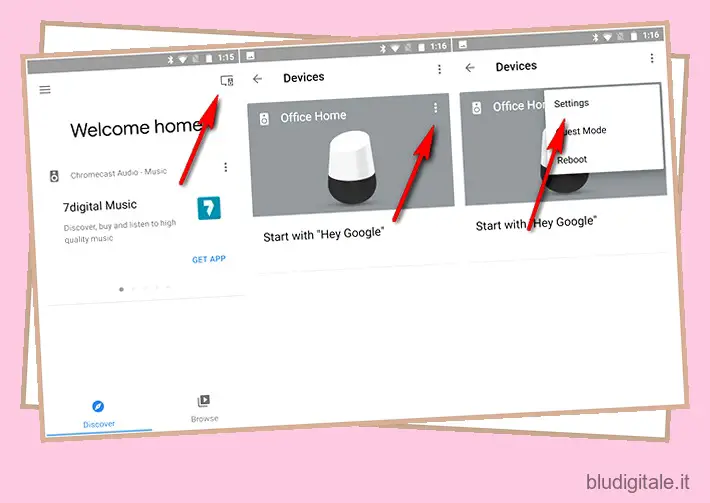L’originale Google Home è stato annunciato lo scorso anno come diretto concorrente di Amazon Echo e, anche se non era neanche lontanamente ricco di funzionalità come quest’ultimo al momento del lancio, ha costantemente migliorato le sue capacità nell’ultimo anno e attualmente è uno dei migliori altoparlanti intelligenti che il denaro possa comprare. In effetti, la società ha recentemente lanciato anche un paio di nuovi dispositivi domestici, Home Max e Home Mini , entrambi alimentati dal software basato sull’intelligenza artificiale dell’azienda, Google Assistant. Quindi, se hai intenzione di acquistare uno dei nuovi altoparlanti intelligenti di Google Home o hai già quello più vecchio ma vuoi saperne di più su come ottenere il massimo da esso, ecco i 20 migliori trucchi di Google Home che dovresti sapere Di:
I migliori trucchi di Google Home che dovresti provare
1. Rinomina la tua casa Google
Per impostazione predefinita, Google Home sarà denominato “xyz Home”, dove “xyz” potrebbe essere Camera da letto, Cucina, Soggiorno o qualcosa di simile. Mentre la maggior parte degli utenti starà benissimo con quella nomenclatura, alcuni di voi potrebbero desiderare che il nome sia più significativo e personalizzato. È anche utile rinominare i tuoi dispositivi Google Home se hai più di un’unità in casa. Stando così le cose, puoi personalizzare il nome di ogni singolo Google Home modificando alcune semplici impostazioni nell’app Google Home. Vai su Dispositivi> Menu (tre punti)> Impostazioni come mostrato nell’immagine qui sotto.
Se volete continuare a leggere questo post su "20 migliori trucchi di Google Home che dovresti provare" cliccate sul pulsante "Mostra tutti" e potrete leggere il resto del contenuto gratuitamente. ebstomasborba.pt è un sito specializzato in Tecnologia, Notizie, Giochi e molti altri argomenti che potrebbero interessarvi. Se desiderate leggere altre informazioni simili a 20 migliori trucchi di Google Home che dovresti provare, continuate a navigare sul web e iscrivetevi alle notifiche del blog per non perdere le ultime novità.
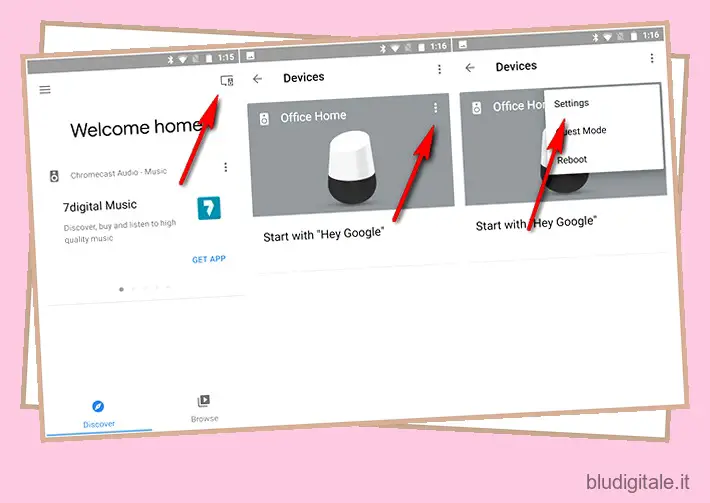
Ora tocca il nome che desideri modificare e digita qualsiasi nome di tua scelta. Ricordati di toccare “OK” per salvare la modifica. Come puoi vedere, abbiamo scelto di rinominare la nostra “Office Home” in “Beebom Home” e ha funzionato esattamente come previsto. Puoi anche scegliere di rinominare i tuoi dispositivi Chromecast utilizzando esattamente lo stesso metodo.
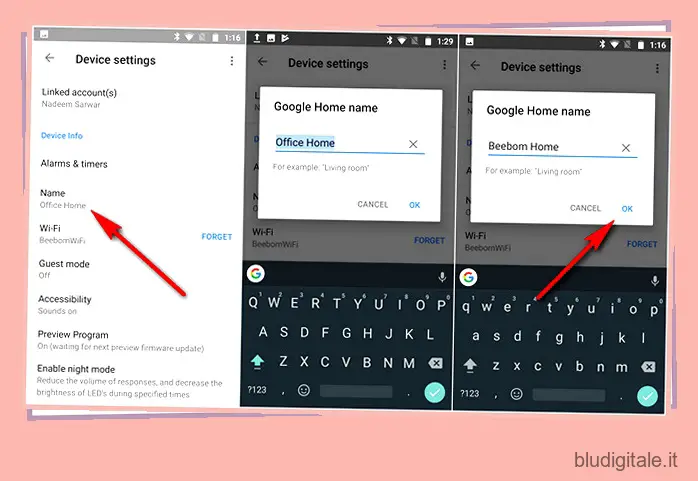
2. Controlla i tuoi dispositivi Chromecast
Mentre l’Assistente Google sul tuo telefono solo di recente ha ottenuto la possibilità di controllare i dispositivi Chromecast, Home è stato benedetto con la funzione fin dall’inizio. È una delle migliori funzionalità di Google Home e, quella che gioca con i punti di forza della piattaforma Chromecast. Con l’integrazione di Chromecast di Google Home, puoi impartire comandi vocali per controllare la riproduzione, saltare i brani, mettere in pausa, riprendere, interrompere, modificare il volume e così via. Funziona sia con audio che con video e puoi specificare a quale dispositivo Chromecast desideri inviare i tuoi contenuti multimediali.
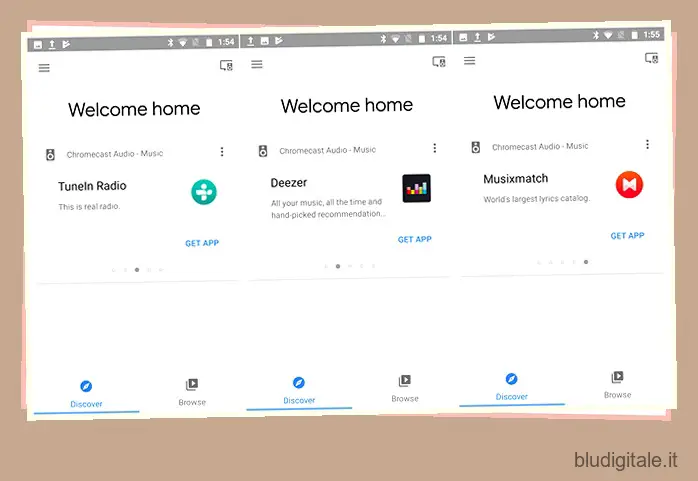
3. Configura IFTTT
Il concetto di casa intelligente previsto dalla maggior parte dei registi di film di fantascienza è lontano dalla realtà oggi, quindi devi continuare a modificare alcune cose qua o là affinché tutto funzioni come desideri. È proprio qui che entra in gioco IFTTT. Puoi utilizzare il servizio per far comunicare Google Home con altri dispositivi intelligenti anche quando non sono ufficialmente compatibili tra loro.
Nel caso non lo sapessi, IFTTT è un servizio gratuito che può prendere i tuoi comandi di Google Home e inviare direttive ad altre cose intelligenti per farle funzionare esattamente come desideri. Se sei veramente interessato a superare i limiti di ciò che può fare Google Home, devi semplicemente configurare IFTTT per Google Home. Abbiamo una guida dettagliata su come utilizzare IFTTT con Google Home, quindi puoi verificarla qui .
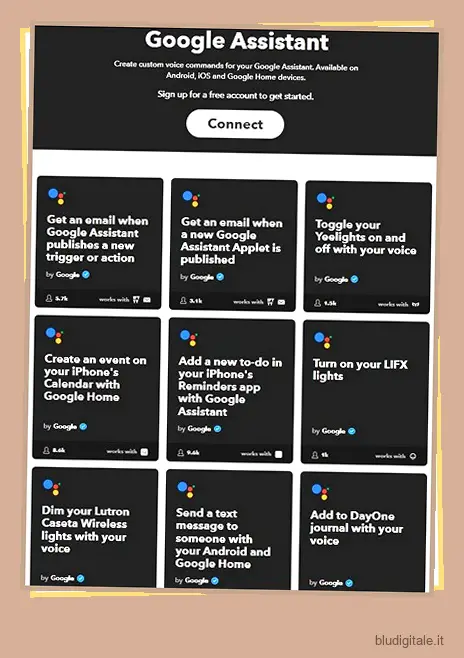
4. Configura i servizi di streaming musicale e le fonti di notizie
Puoi specificare quale servizio musicale utilizzare quando desideri riprodurre un brano e quale fonte di notizie utilizzare quando desideri aggiornarti sulle ultime informazioni da tutto il mondo. Google Home potrebbe già controllare la musica da Spotify e Play Music, ma con Deezer che ha recentemente annunciato l’integrazione di Google Home nella sua piattaforma, ora hai un’altra opzione per riprodurre musica in streaming sul tuo altoparlante intelligente preferito. Per fare tutto ciò, devi andare in Impostazioni> Altro sulla tua app Google Home. Puoi anche utilizzare l’opzione per impostare il tuo indirizzo e dire a Home come chiamarti.
5. Riproduci musica tramite Bluetooth
Google Home era ancora un work-in-progress per la maggior parte quando è stato lanciato commercialmente lo scorso anno. Non aveva molte delle caratteristiche che aveva già il suo rivale più affermato, Amazon Echo. Una delle evidenti omissioni è stata l’indisponibilità dello streaming Bluetooth, che è stato uno dei principali punti di contesa tra molti utenti. Tuttavia, tutto è cambiato poche settimane fa, quando il gigante della ricerca ha lanciato un aggiornamento che ha trasformato Google Home in un altoparlante Bluetooth, il che significa che ora puoi accoppiare il tuo telefono con il dispositivo per riprodurre in streaming qualsiasi audio desideri.
- Per farlo, basta dire “OK, Google, associazione Bluetooth” al tuo Google Home. L’altoparlante diventerà quindi rilevabile da tutti i dispositivi Bluetooth vicini e potrai accoppiarlo con il tuo telefono accedendo alle sue impostazioni Bluetooth.
- Puoi farlo anche tramite l’app Google Home senza comando vocale. Per questo, vai su Dispositivi> Impostazioni come descritto in (1) sopra e scorri verso il basso. Tocca “Dispositivi Bluetooth associati > Abilita modalità di associazione”. Dopo averlo fatto, riceverai un messaggio che dice che la “modalità di accoppiamento” è stata abilitata e tutto ciò che devi fare da lì è accedere alle impostazioni Bluetooth del tuo telefono per accoppiarlo con Google Home.
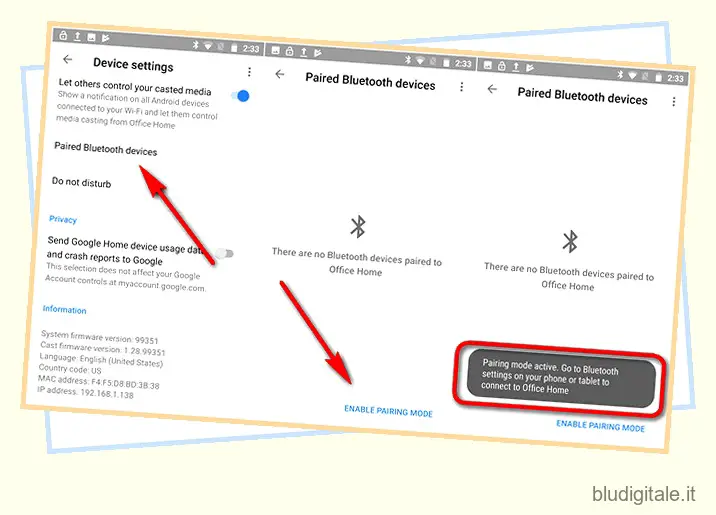
Puoi consultare il nostro articolo dettagliato su come riprodurre musica su Google Home tramite Bluetooth.
6. Rendi Google Home il tuo agente di viaggio personale
Un’altra grande cosa che puoi fare con Google Home è cercare su Google Voli gli orari delle compagnie aeree e i prezzi dei biglietti. Può persino impostare avvisi e-mail per informarti sulle variazioni di prezzo. Per ottenere una stima rapida per un volo, puoi dire qualcosa del tipo: “OK, Google, quanto costa un viaggio di andata e ritorno per Londra?” o “OK, Google, voli economici per New York”. Google Home utilizzerà quindi il tuo indirizzo di casa impostato nell’app Google Home per determinare l’aeroporto più vicino e fornirti una stima del prezzo per un volo di andata e ritorno verso la posizione che hai chiesto.
7. Iscriviti al programma Google Home Preview
Solo pochi mesi fa, Google Google ha annunciato il programma Google Home Preview che consente agli utenti di accedere a nuove funzionalità per lo smart speaker prima che vengano rilasciate pubblicamente. Queste non saranno build di test o beta, ma avranno invece lo stesso livello di stabilità delle versioni di rilascio finali, il che è altrettanto positivo. Inoltre, gli utenti iscritti al Programma Anteprima potranno inviare feedback e suggerimenti al team di Google Home. È un’ottima opzione se sei un proprietario di Google Home e ami rimanere all’avanguardia della tecnologia. Nel caso in cui desideri saperne di più su come abilitare la funzione, dovresti consultare il nostro tutorial dettagliato sull’argomento.
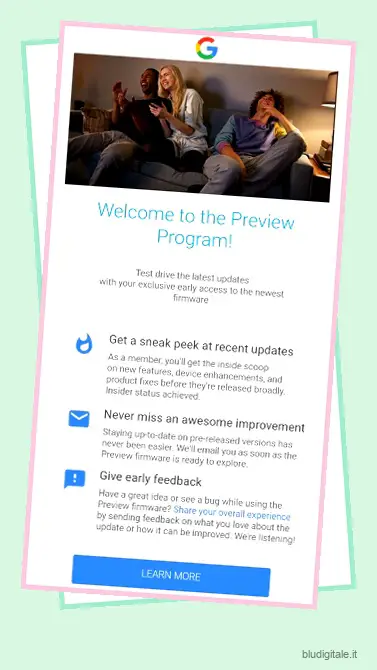
8. Spegni le luci con IFTTT
Mentre ci sono molte, molte cose interessanti che puoi fare con IFTTT dopo averlo configurato per Google Home, uno dei nostri preferiti è la possibilità di spegnere le tue luci intelligenti con un semplice comando vocale invece di dover passare attraverso il lungo e tirato fuori “Ok Google, spegni tutte le luci”. Per abilitare l’opzione, configura IFTTT per la tua casa e usa questa applet TFTTT per spegnere le luci intelligenti Philips Hue. Per impostazione predefinita, il tuo comando sarà “Ok Google, Bedtime”, che di per sé è un’opzione abbastanza decente, ma puoi anche designare qualsiasi parola o frase di tua scelta come comando personale di “spegnimento”.
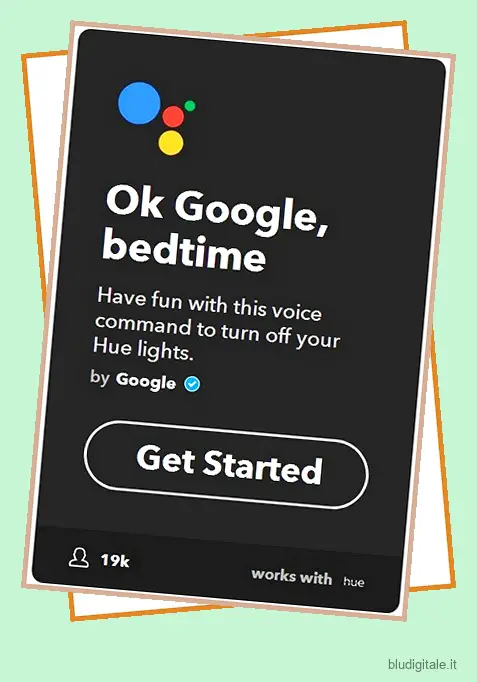
9. Prova i suoni rilassanti di Google Home
Google Home non è solo bravo ad aiutarti dal punto di vista della produttività, ma può anche fornire del cibo tanto necessario per la tua anima, aiutandoti a rilassarti e distenderti con una varietà di suoni ambientali rilassanti. Puoi lasciare a Google il compito di scegliere un suono e chiedergli semplicemente “Aiutami a rilassarmi” o “Riproduci rumore ambientale”, oppure puoi chiedere specificamente alla casa di “Riprodurre i suoni del camino”, “Riprodurre i suoni del fiume”, ” Riproduci i suoni della foresta” ecc.
10. Modalità ospite e più utenti con riconoscimento vocale
Sebbene Amazon Echo possa avere molti vantaggi rispetto a Google Home, ce n’è uno importante in cui quest’ultimo ottiene un punteggio rispetto al primo: supporta più utenti contemporaneamente. Infatti, Google Home può anche essere addestrato a riconoscere ogni utente con la voce, il che significa che un’intera famiglia o un numero di coinquilini può ottenere riepiloghi personalizzati della “mia giornata” e condividere servizi in abbonamento come Spotify e Google Play Music, senza dover accedere e disconnettersi da ciascun servizio ogni volta. Per girare sotto, vai su Dispositivi > Modalità ospite e attiva l’interruttore a levetta.
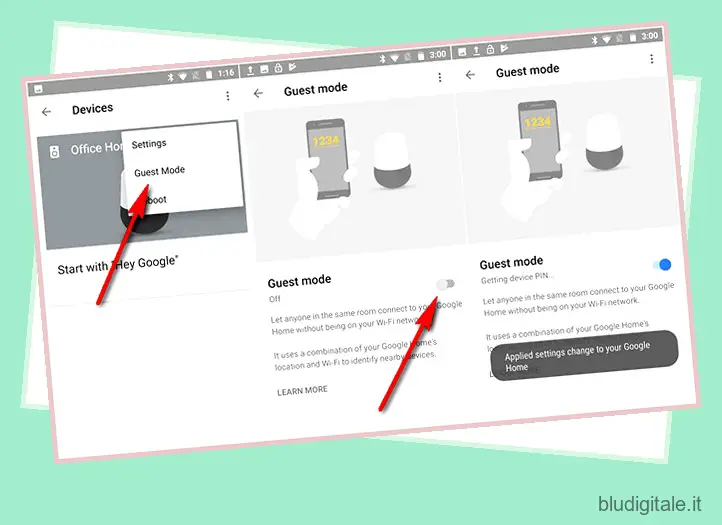
11. Salva promemoria su Evernote
Google Home non è ancora in grado di salvare i promemoria immediatamente, ma se ti capita di utilizzare Evernote, c’è un’ottima soluzione per te. Dopo aver collegato il tuo account Evernote a IFTTT, usa questa applet e pronuncia “Ok Google, dillo a Evernote…” o “Ok Google, crea una nota…” seguito dal promemoria che desideri salvare e il tuo promemoria sarà salvato in Evernote proprio così. È piuttosto scoraggiante che Google Home non ti permetta ancora di salvare i promemoria vocali, ma grazie a IFTTT, anche questo non è impossibile per gli utenti di Evernote.
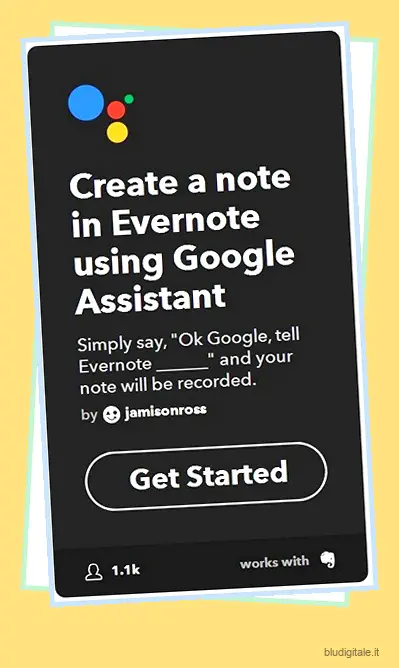
12. Controlla Netflix con la tua voce
Google Home è compatibile con diversi servizi di streaming, tra cui Netflix e, naturalmente, YouTube. Stando così le cose, tutto ciò di cui hai bisogno è un dispositivo Chromecast per utilizzare i comandi vocali per controllare la riproduzione dei tuoi film . Una volta terminato l’intero processo di configurazione, puoi semplicemente dire cose come “Ehi Google, guarda House of Cards in TV” o “Fammi vedere i video musicali di Taylor Swift su Chromecast” e riprodurrai in streaming il tuo intrattenimento preferito in pochissimo tempo. tempo. Sebbene al momento siano supportati solo Netflix e YouTube, altri servizi dovrebbero essere presto aggiunti.
13. Ottieni bollettini sul traffico
Con Google Home, puoi pubblicare in tempo reale informazioni aggiornate sul tuo tragitto giornaliero, sulle condizioni del traffico e sull’orario di arrivo previsto. Tutto quello che devi fare durante il processo di configurazione è inserire l’indirizzo del tuo dispositivo Home e specificare una destinazione particolare, più o meno come faresti quando chiami un Uber. Da lì, basta chiedere al dispositivo “Quanto tempo ci vorrà per arrivare all’aeroporto LaGuardia?” otterrà un risultato abbastanza dettagliato in base alle condizioni del traffico prevalenti. Puoi anche specificare il mezzo di trasporto per ottenere una risposta ancora più precisa. Per questo, basta chiedere “Quanto tempo ci vorrà per camminare/guidare/bici/autobus/treno fino all’aeroporto LaGuardia?”
14. Controlla se un negozio è aperto
Google Home può anche verificare se un negozio è aperto o meno, e per farlo, tutto ciò che devi dire è “OK Google, controlla quando chiude il Walmart più vicino”. Questo trucco funziona per quasi tutti i tipi di attività, dalle catene di supermercati ai cinema, dai ristoranti alle farmacie e tutto il resto.
15. Individua il tuo telefono se scompare
Dove c’è un Google Home, c’è molto probabilmente una ricetta IFTTT per aggiungere una sorta di funzionalità. Supponi di aver smarrito il tuo smartphone da qualche parte in casa e di aver bisogno che qualcuno ti chiami per scoprire dov’è. Potrebbe essere incastrato tra i cuscini del tuo divano o potrebbe essere scivolato attraverso il piccolo spazio tra il tuo letto e il tuo tavolino ed è attualmente appoggiato sul tappeto sottostante, ma non hai modo di saperlo a meno che non suoni. Bene, IFTTT in soccorso ancora una volta. Dì solo “OK Google, trova il mio telefono” e riceverai una chiamata da Google Home che ti aiuterà a rintracciare il tuo telefono in pochissimo tempo.
16. Uova di Pasqua di Google Home
Se c’è una cosa che Google Assistant e Amazon Alexa hanno in comune, è il loro senso dell’umorismo. Stando così le cose, puoi aspettarti che Google Home abbia alcune risposte e battute divertenti e non rimarrai deluso. Google, in ogni caso, è noto per aver inserito molti “Easter Eggs” nelle sue linee di prodotti e Home non fa eccezione. Mentre l’elenco generale è abbastanza ampio, una risposta particolarmente divertente può essere innescata dicendo “OK Google, fammi un panino”, a cui l’assistente risponde “Vai a farlo da solo”. Parla di un assistente con un atteggiamento! Alcuni degli altri che puoi provare includono “OK Google, quanti anni hai”, “OK Google, cosa sto pensando in questo momento?” e “OK Google, sei amico di Alexa/Cortana/Siri?”
17. Disabilitare il microfono
Mentre la funzione “sempre attiva” è il suo USP, Google Home può essere un po’ un incubo per la privacy in alcuni casi se non stai attento a modificare tutte le impostazioni sulla privacy esattamente come devono essere. Per fortuna, tuttavia, puoi letteralmente semplicemente premere un interruttore per spegnere il microfono e impedire al dispositivo di ascoltare. L’interruttore si trova sul retro del dispositivo e ha il logo del microfono su di esso. Premerlo una volta e il microfono si spegnerà con quattro luci ambrate accese in alto. Quando è il momento di tornare alla modalità “sempre attivo”, basta premere nuovamente l’interruttore.
18. Ottieni il riepilogo giornaliero e l’agenda con “Parlami della mia giornata”
Google Home è un altoparlante intelligente grazie all’integrazione di Google Assistant, quindi non c’è da meravigliarsi che il dispositivo sia un assistente personale piuttosto solido. Puoi chiedere allo smart speaker di parlarti della tua agenda per un dato giorno emettendo il comando: “Ok Google, raccontami la mia giornata”. In questo modo otterrai l’elenco dei tuoi appuntamenti per quel giorno, le informazioni sul traffico in quel momento, gli aggiornamenti sul meteo nella tua regione, nonché le notizie importanti dalle fonti di tua scelta.
19. Effettua chiamate con Google Home
Alla conferenza degli sviluppatori di Google I/O all’inizio di quest’anno, il gigante della ricerca ha annunciato una serie di nuove funzionalità per Google Home e una di queste è stata l’introduzione delle chiamate in vivavoce per gli utenti negli Stati Uniti e in Canada. La funzione consente agli utenti di chiamare chiunque nei loro contatti, così come le imprese locali, semplicemente tramite un comando vocale. Sfortunatamente, però, il dispositivo deve ancora acquisire la capacità di chiamare i servizi di emergenza, come il 911. Nel caso ti stia chiedendo come utilizzare la funzione, dì semplicemente “Ok Google, chiama mamma” e il dispositivo posizionerà una chiamata a tua madre, a condizione ovviamente che il suo numero sia salvato sul tuo telefono come “mamma”.
20. Acquista con Google Home
Mentre Google ha eliminato l’integrazione “Keep” per il salvataggio delle liste della spesa all’inizio di quest’anno, puoi ancora acquistare molti articoli per la casa, generi di prima necessità e altro su Google Home. Tuttavia, ci sono alcune serie restrizioni su ciò che puoi ordinare, tramite i tuoi altoparlanti intelligenti, dato che puoi solo merci di valore compreso tra 4 € e 100 € e anche solo un articolo per ordine. Le consegne gratuite sono per ordini di valore compreso tra 25€ e 35€ a seconda delle politiche del negozio, mentre ci saranno costi di servizio o spese di spedizione che vanno da 4,99€ a 5,99€ per ordini più piccoli.
GUARDA ANCHE: Google Home Mini vs Amazon Echo Dot: il miglior Mini Smart Speaker?
I migliori trucchi di Google Home che dovresti provare
Google Home si sta rivelando più capace con ogni nuovo aggiornamento lanciato dal gigante della ricerca e le cose probabilmente miglioreranno solo in futuro. Per ora, queste sono alcune delle cose più interessanti che puoi provare con il dispositivo e, sebbene tu possa aver già utilizzato alcuni di questi trucchi, prova alcuni degli altri che potresti non aver mai provato prima. E una volta che hai finito, non dimenticare di farci sapere come sono andati, perché ci piace sentirti.